photoshop CS4 的几个新增功能
来源:未知
作者:学photoshop
学习:712人次
第一次运行photoshop CS4,就感觉界面更简洁更漂亮了。调板取消了CS3那种看似豪华其实没有实际意义的阴影,改为传统的边界线。
如下图:
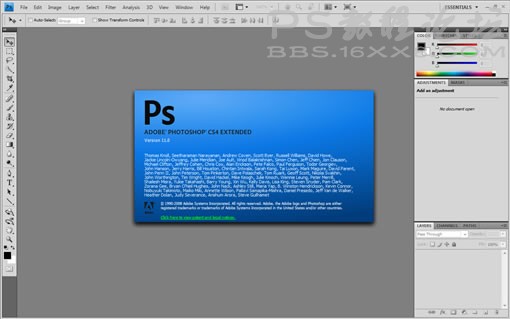
菜单部分也经过了重新的设计,图标简洁明快。将一些常用的项目放在了菜单的右侧。分别如下图所示:
注意在布局与菜单方案中可以选择观看新增功能(WHAT'S NEW IN CS4),这样具备新功能的菜单会突出显示。虽然实际意义不大,但是个体贴的设计。

新的旋转功能是针对视图的,而不是针对图像的,注意在旋转后绘制矩形选区是按照原先视图的方向进行的。直接绘制矩形及输入文字时也是如此,所以称之为视图旋转更合适。
但对于套索选取工具或画笔来说则没有方向的限制。这样喜欢使用画笔进行手绘的朋友终于可以得到类似Paint那样旋转画布的功能了。
令我们觉得略有遗憾的是,视图旋转功能在使用方式上并没有与抓手或缩放工具结合起来,而是使用了独立的快捷键R。
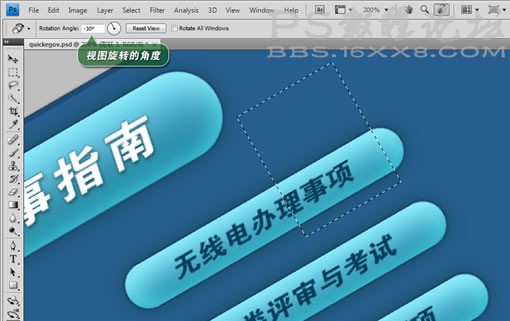
新加入的内容感知型变换(也可称为智能变换)工具比较有趣,它可以通过对图像中的内容进行自动判断后决定如何缩放图像。
如下图中所示的对一幅图像使用内容感知变换及传统的变换后的区别,可以从树木的分布上看出两者的明显区别。前者基本保留了树木的高度,只是对天空和湖水进行了缩减。
虽然这种判断并不是百分百准确的,但确实是photoshop通往智能化的一个标志。在若干版本之后,很可能出现类似内容感知型镜头模糊滤镜,可对人物以外的背景自动判断并进行模糊。

另外要提的是新增的图像调整调板,它其实就是菜单中调整图层的罗列,方便用户直接使用。我认为这是一个非常好的改进,它将引导用户养成使用调整图层的好习惯。调板中列出了一些常用的调整方案。也可以将自己的方案保存在其中。
所谓调整图层,就是可以对图像作出无损的色彩调节的一种特殊图层,使用方便,后期灵活度大。是我们一贯倡导的调整图像色彩的方式。想具体了解的可参看教程:
http://www.99ut.com/text/photoshop/basic/pss07_11.html
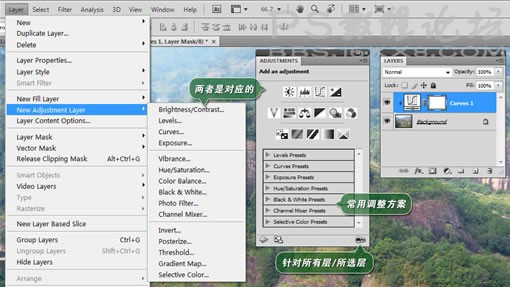
一并新增的还有一个蒙版调板。它与调整调板一样,并不是什么新功能,而是针对用户日常的使用习惯做出的友好界面。并将针对蒙版的一些操作按钮化。还加入了蒙版不透明度及蒙版边缘羽化的调节选项。
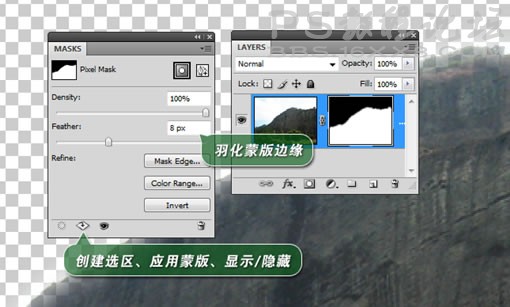
photoshop CS4使用了视频加速功能,在对图像进行视图缩放时有了类似谷歌地球那样的平滑过渡效果。
这种平滑效果其实无所谓。关键的是在放大到一定程度时,像素的边缘会被加亮描绘出来,如下图所示。这样在制作一些需要对齐到像素的操作时就有了很好的参照。在制作漫画或网页设计之类需要像素级的精确度时,非常有用。需要注意的是这项功能需要用户的显示卡支持。
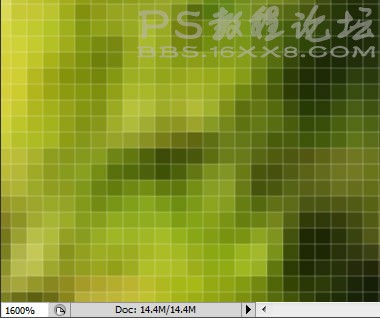
photoshop CS4的新增功能并不止如此,比如还有官方着重说明的3D功能。但我个人觉得3D在photoshop中,到目前为止还只能称作一个点缀。尽管可以进行一些如改变贴图之类的操作,但效果十分有限。这项功能适合用来引入一些类似三维文字或三维Logo标志,用作网页设计中的标题之类。
如果需要较满意的效果,最好还是在专业3D中渲染后以图片形式导入比较实际。起码一个3D设计师是肯定不屑于使用photoshop来进行渲染的。正如同photoshop的专家不会去使用看图软件所附带的色彩调整功能一样。
如下图:
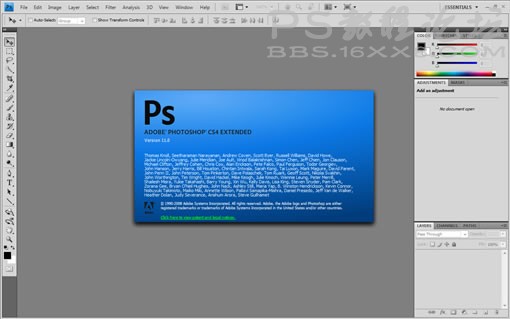
菜单部分也经过了重新的设计,图标简洁明快。将一些常用的项目放在了菜单的右侧。分别如下图所示:
注意在布局与菜单方案中可以选择观看新增功能(WHAT'S NEW IN CS4),这样具备新功能的菜单会突出显示。虽然实际意义不大,但是个体贴的设计。

新的旋转功能是针对视图的,而不是针对图像的,注意在旋转后绘制矩形选区是按照原先视图的方向进行的。直接绘制矩形及输入文字时也是如此,所以称之为视图旋转更合适。
但对于套索选取工具或画笔来说则没有方向的限制。这样喜欢使用画笔进行手绘的朋友终于可以得到类似Paint那样旋转画布的功能了。
令我们觉得略有遗憾的是,视图旋转功能在使用方式上并没有与抓手或缩放工具结合起来,而是使用了独立的快捷键R。
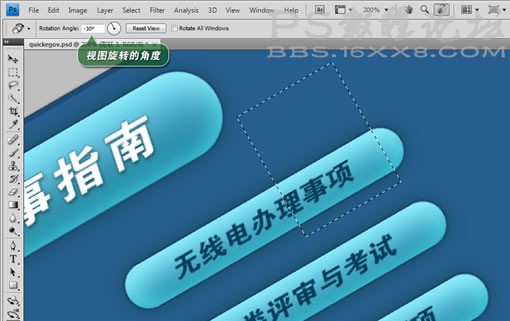
新加入的内容感知型变换(也可称为智能变换)工具比较有趣,它可以通过对图像中的内容进行自动判断后决定如何缩放图像。
如下图中所示的对一幅图像使用内容感知变换及传统的变换后的区别,可以从树木的分布上看出两者的明显区别。前者基本保留了树木的高度,只是对天空和湖水进行了缩减。
虽然这种判断并不是百分百准确的,但确实是photoshop通往智能化的一个标志。在若干版本之后,很可能出现类似内容感知型镜头模糊滤镜,可对人物以外的背景自动判断并进行模糊。

另外要提的是新增的图像调整调板,它其实就是菜单中调整图层的罗列,方便用户直接使用。我认为这是一个非常好的改进,它将引导用户养成使用调整图层的好习惯。调板中列出了一些常用的调整方案。也可以将自己的方案保存在其中。
所谓调整图层,就是可以对图像作出无损的色彩调节的一种特殊图层,使用方便,后期灵活度大。是我们一贯倡导的调整图像色彩的方式。想具体了解的可参看教程:
http://www.99ut.com/text/photoshop/basic/pss07_11.html
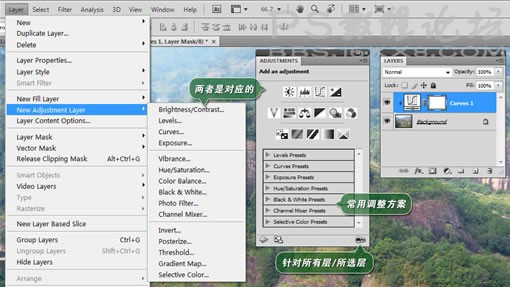
一并新增的还有一个蒙版调板。它与调整调板一样,并不是什么新功能,而是针对用户日常的使用习惯做出的友好界面。并将针对蒙版的一些操作按钮化。还加入了蒙版不透明度及蒙版边缘羽化的调节选项。
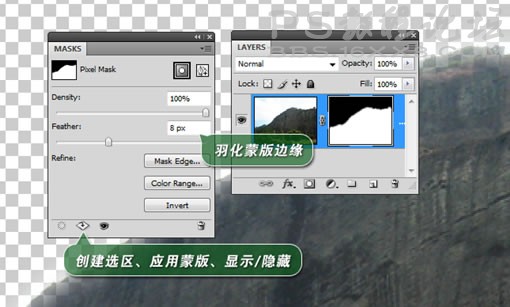
photoshop CS4使用了视频加速功能,在对图像进行视图缩放时有了类似谷歌地球那样的平滑过渡效果。
这种平滑效果其实无所谓。关键的是在放大到一定程度时,像素的边缘会被加亮描绘出来,如下图所示。这样在制作一些需要对齐到像素的操作时就有了很好的参照。在制作漫画或网页设计之类需要像素级的精确度时,非常有用。需要注意的是这项功能需要用户的显示卡支持。
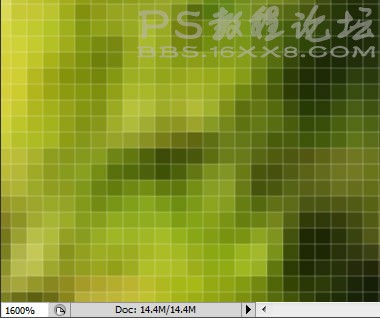
photoshop CS4的新增功能并不止如此,比如还有官方着重说明的3D功能。但我个人觉得3D在photoshop中,到目前为止还只能称作一个点缀。尽管可以进行一些如改变贴图之类的操作,但效果十分有限。这项功能适合用来引入一些类似三维文字或三维Logo标志,用作网页设计中的标题之类。
如果需要较满意的效果,最好还是在专业3D中渲染后以图片形式导入比较实际。起码一个3D设计师是肯定不屑于使用photoshop来进行渲染的。正如同photoshop的专家不会去使用看图软件所附带的色彩调整功能一样。
学习 · 提示
相关教程
关注大神微博加入>>
网友求助,请回答!






